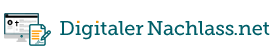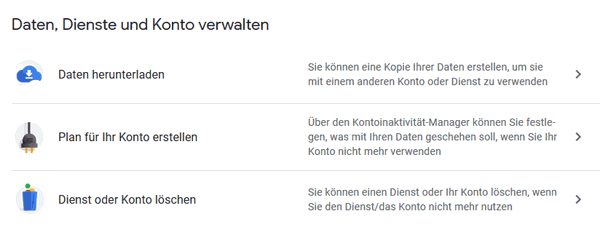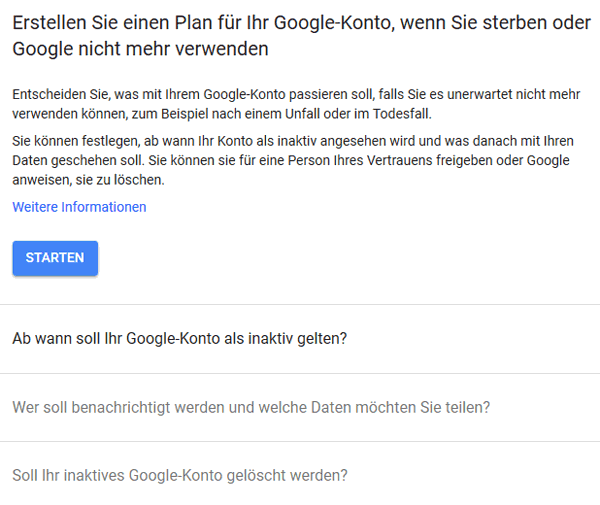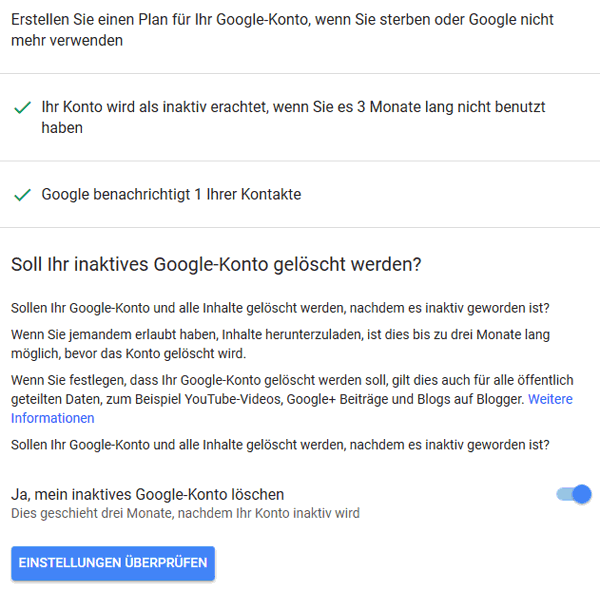Google Konto-Inaktivitätmanager
Als Nutzer eines Google-Kontos können Sie mittels des Konto-Inaktivitätmanagers festlegen, was bei Tod oder Unfall mit Ihren Daten geschehen soll. Sie können (Vertrauens-)Personen die Rechte einräumen, bestimmte Daten zu löschen oder freizugeben. Vor allem wenn Sie ein Emailkonto von Google (Gmail) nutzen, sparen Sie den Hinterbliebenen viel Mühe Zugriff auf Ihre Emails zu bekommen. Ihre Emails sind für die für die spätere Kommunikation und Recherche ein wichtiger Schlüssel.
So richten Sie Ihr Google-Konto für den Konto-Inaktivitätmanager ein.
Je nach System kann es leichte Unterschiede im Vorgehen geben. Hier wird die Desktop-Variante am PC beschrieben.
1. Melden Sie sich bei Google an.
2. Wählen Sie Konto - Datenschutz und Personalisierung
3. Unter Daten, Dienste und Konto verwalten findet sich der Punkt Plan für Ihr Konto erstellen
4. Wählen Sie die Optionen für Ihr Konto aus
5. Legen Sie fest, ab wann Ihr Konto inaktiv gestellt werden soll, wen Google benachrichten soll (bis zu 10 Personen) und welche Daten geteilt werden sollen. Das betrifft nicht nur die Emails (Gmail), sondern z.Zt. 31 (!) Punkte wie Google Drive, Google Photos, Google Contacts, Google Maps, Google Store oder YouTube.
Geben Sie das Emailkonto des Nachlassverwalters an.
Bestimmen Sie, ob und wann Ihr Google-Konto endgültig gelöscht werden soll.
Alle Screenshots: Google Konto-Inaktivitätmanager
6. Prüfen Sie, ob Ihnen die Einstellungen gefallen. Wenn alles in Ordnung ist, dann speichern Sie ab.